Come visualizzare ed eliminare la cronologia delle ricerche di YouTube
Pubblicato: 2023-02-15Vuoi sapere come eliminare la cronologia delle ricerche di YouTube ? questa guida dimostrerà come visualizzare e rimuovere la cronologia delle ricerche di YouTube sia nella versione desktop che in quella mobile di YouTube.
Sommario
Che cos'è la cronologia delle ricerche di YouTube?
Cerchiamo di capire cos'è in breve la cronologia delle ricerche di YouTube.
La cronologia delle ricerche di YouTube si riferisce al contenuto di ricerca di determinati nomi o frasi di video nella casella di ricerca di YouTube. I consigli su YouTube saranno più accurati grazie alla funzione di cronologia delle ricerche di YouTube. Cancellando o interrompendo la cronologia, hai il controllo sulla cronologia delle ricerche. Mentre la cronologia è in pausa, qualsiasi attività di ricerca dei video che vedi non comparirà nella tua cronologia.
Perché dovresti eliminare la cronologia delle ricerche di YouTube?
Un ottimo approccio per riavviare YouTube è eliminare la cronologia delle ricerche e delle visualizzazioni. Può aiutarti a trovare cose nuove e aiutarti a nascondere i tuoi schemi di visualizzazione imbarazzanti. La giustificazione più ovvia per l'eliminazione di routine della cronologia delle ricerche è la protezione della privacy. Sebbene sia fondamentale quando si utilizza un computer pubblico, ciò vale anche quando si utilizza un computer privato. Dopotutto, non vuoi che qualcuno sia in grado di utilizzare la tua cronologia delle ricerche per scoprire informazioni personali.
YouTube memorizza una cronologia delle ricerche di circa 3 anni circa. Dopo 36 mesi, YouTube elimina automaticamente la cronologia delle visualizzazioni (3 anni). Gli utenti possono modificare questa finestra di tempo nelle loro impostazioni e, se lo desiderano, mettere in pausa o disabilitare completamente la cronologia delle visualizzazioni di YouTube.
Come visualizzare la cronologia delle ricerche di YouTube nella versione desktop
Facci capire la procedura dettagliata per visualizzare la cronologia delle ricerche di YouTube nella versione desktop.
- Apri qualsiasi browser sul tuo dispositivo e accedi e apri YouTube nella tua casella di ricerca dal browser.
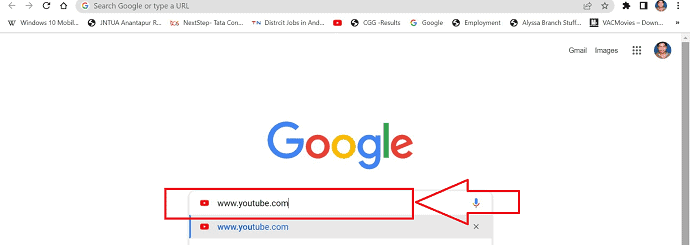
- Verrà aperta la pagina YouTube richiesta. Se al momento non hai effettuato l'accesso al tuo account YouTube, fai clic sull'icona di "accesso" di YouTube nell'angolo in alto a destra e accedi al tuo account con l'aiuto di Gmail.
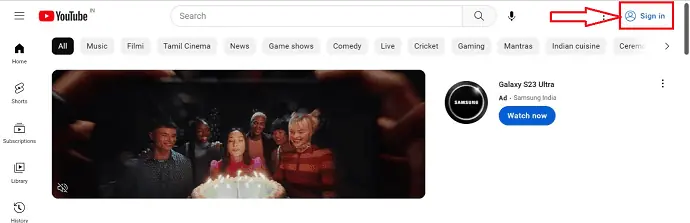
- Fai clic sull'icona "Menu" rappresentata simbolicamente con "3 punti verticali" presenti nell'angolo in alto a destra della tua pagina YouTube.
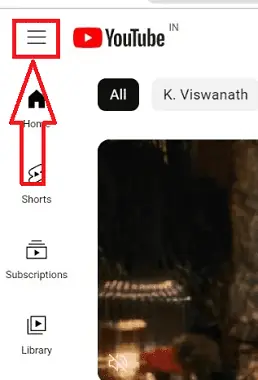
- Verrà visualizzato un set di icone in un menu di scelta rapida, scegliere l'icona "Cronologia" dalle icone visualizzate e fare clic su di essa.
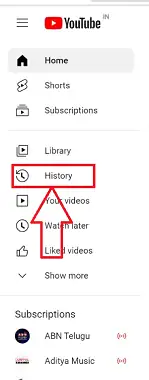
- Ecco fatto, seguendo i passaggi precedenti puoi visualizzare l'intera cronologia delle ricerche di YouTube in ordine cronologico.
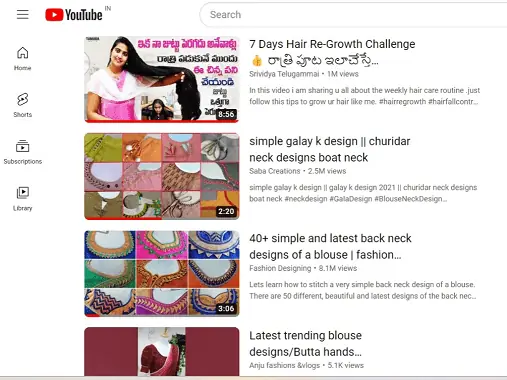
Come eliminare la cronologia delle ricerche su YouTube nella versione desktop

In questo post, mostreremo la procedura dettagliata per eliminare la cronologia delle ricerche su YouTube nella versione desktop
Tempo totale: 5 minuti
Passaggio 1: apri YouTube
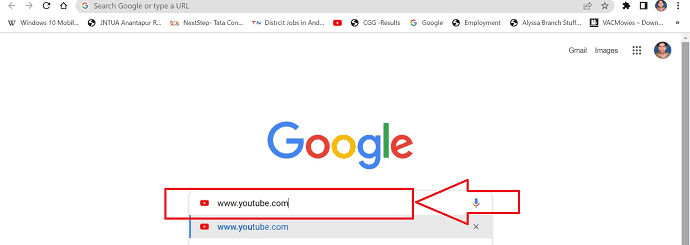
Utilizza qualsiasi browser sul tuo dispositivo per accedere e avviare YouTube digitando www.YouTube.com nella barra di ricerca del browser.
Passaggio 2: accedi a YouTube
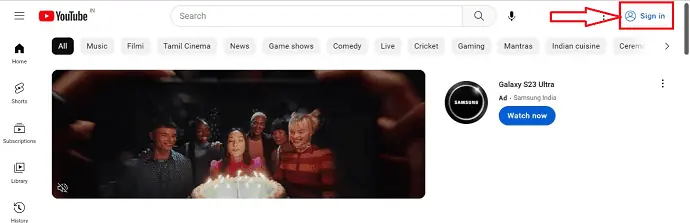
Se non hai già effettuato l'accesso al tuo account YouTube, fai clic sul pulsante "accedi" nell'angolo in alto a destra della pagina per accedere alla pagina YouTube necessaria.
Passaggio 3: icona Cronologia
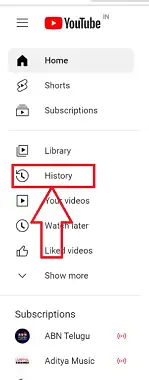
L'icona “Cronologia” può essere selezionata dall'elenco delle icone nel menu di scelta rapida facendo clic su di essa.
Passaggio 4: visualizza la cronologia di YouTube
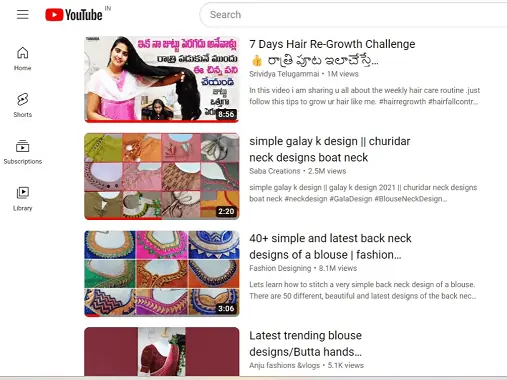
Dopo aver selezionato l'icona della cronologia, puoi visualizzare l'intera cronologia delle ricerche di YouTube del tuo account in ordine cronologico.
Passaggio 5: cancella tutta la cronologia delle visualizzazioni
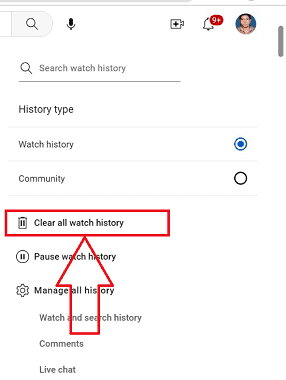
Sul lato sinistro di YouTube, puoi trovare una serie di icone visualizzate. Seleziona l'icona "Cancella tutta la cronologia visualizzazioni" e la cronologia visualizzazioni di YouTube verrà eliminata.
Passaggio 6: gestisci la cronologia
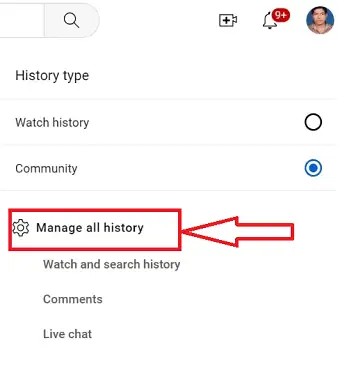
Per eliminare la cronologia delle ricerche sulla tua pagina YouTube, fai clic sull'icona "Gestisci tutta la cronologia" sul lato destro della tua pagina YouTube.
Passaggio 7: controlli
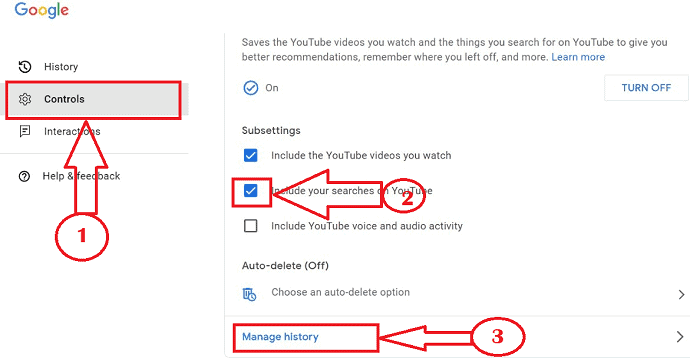
In una nuova pagina della finestra, fai clic sull'icona "Controlli" disponibile sul lato sinistro della pagina di YouTube e fai clic sulle caselle di controllo della "cronologia delle ricerche" e fai clic sull'icona "Gestisci cronologia" nel testo di colore blu
Passaggio 8: eliminazione della cronologia delle ricerche

Verrai reindirizzato alla finestra precedente seguendo il passaggio precedente, scegli "Elimina" e verrà visualizzata una nuova finestra secondaria. Scegli la sequenza temporale richiesta della cronologia delle ricerche da eliminare.
Passaggio 9: eliminazione riuscita

Dopo aver selezionato la sequenza temporale, viene visualizzata una nuova finestra secondaria per la conferma della cronologia delle eliminazioni, fare clic sul pulsante "Elimina" e la cronologia delle ricerche verrà eliminata con successo.

Fornitura:
- Computer
- Youtube
Utensili:
- Youtube
Materiali: Software
Come visualizzare la cronologia delle ricerche di YouTube su Android
Esaminiamo la procedura dettagliata per visualizzare la cronologia delle ricerche di YouTube nella versione mobile.
- Installa l'app YouTube dal tuo dispositivo Android/IOS dal rispettivo app store/Play Store sul tuo dispositivo.
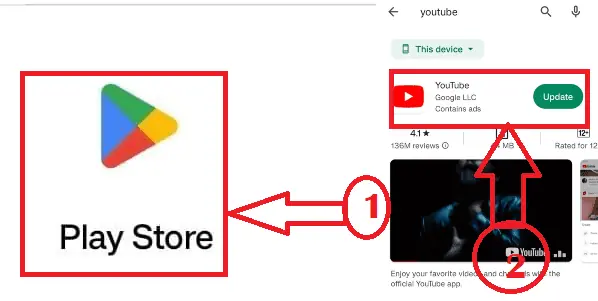
- vedrai la pagina di YouTube aperta. Se non hai già effettuato l'accesso, fai clic sul pulsante "accedi" nell'angolo in alto a destra della pagina con il tuo account Gmail.
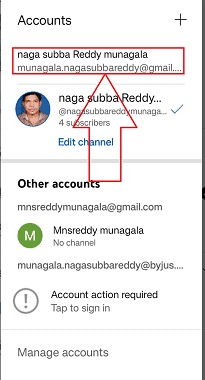
- Apri l'opzione "Libreria" presente nella parte in basso a sinistra del documento rappresentata simbolicamente dal simbolo "Pulsante Riproduci".
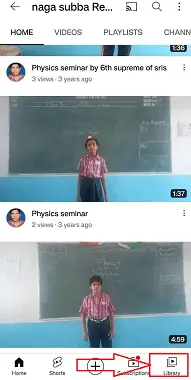
- Si apre una nuova finestra, seleziona o tocca l'icona "Visualizza tutto" disponibile nel testo di colore blu nella parte in alto a destra della finestra.
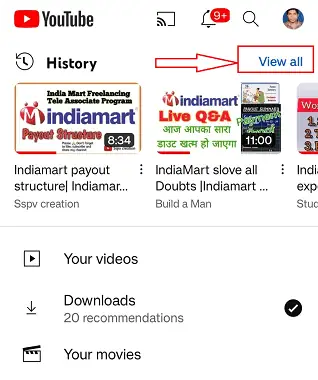
- Ecco fatto, seguendo i passaggi precedenti puoi visualizzare l'intera cronologia delle ricerche di YouTube in ordine cronologico.
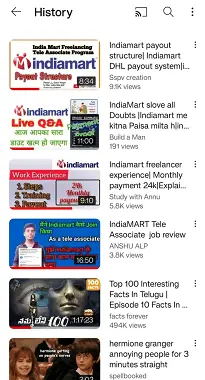
Come eliminare la cronologia delle ricerche su YouTube su Android
Esaminiamo la procedura dettagliata per eliminare la cronologia delle ricerche su YouTube nella versione mobile
- Scarica l'app YouTube sul tuo dispositivo Android o iOS dall'app store appropriato o dal Play Store.
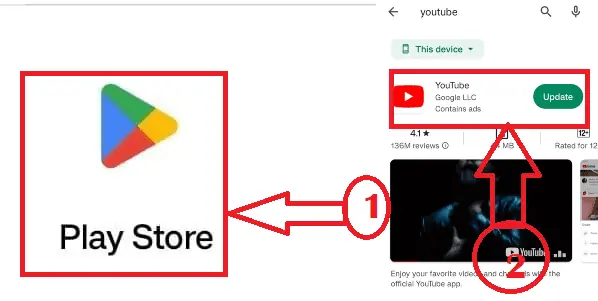
- Se non hai già effettuato l'accesso, fai clic sul pulsante "Accedi" nell'angolo in alto a destra della pagina per accedere alla pagina YouTube necessaria.
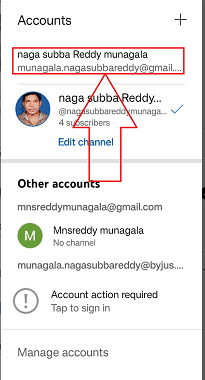
- Fai clic sul pulsante "Libreria" nell'angolo in basso a sinistra della pagina, che è simbolicamente rappresentato dal "pulsante Riproduci".
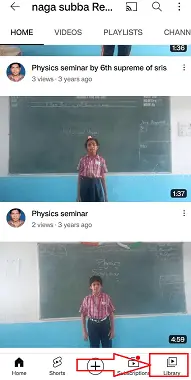
- Quando viene visualizzata una nuova finestra, scegli o tocca l'icona "Visualizza tutto" mostrata dal testo blu nell'angolo in alto a destra della finestra.
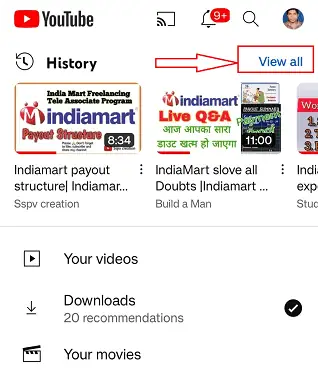
- Puoi visualizzare tutta la cronologia delle ricerche del tuo account Youtube in ordine cronologico, fai clic sull'opzione "Altro" rappresentata con "3 punti verticali" disponibili in alto a destra nella finestra.
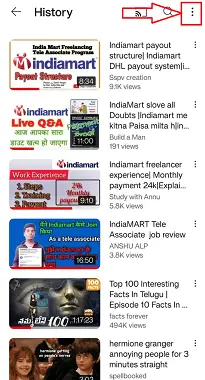
- Apri "Controlli cronologia" dalle opzioni disponibili nel menu di scelta rapida aperto dopo aver scelto l'opzione "Altro" nella finestra.
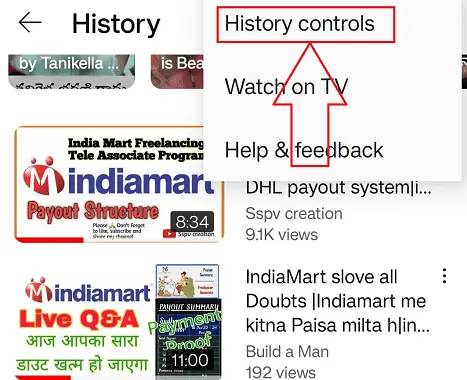
- Viene visualizzata una nuova finestra con più icone, seleziona "Cancella cronologia ricerche". Verrà aperto un nuovo sottomenu e selezionare "Cancella cronologia ricerche".
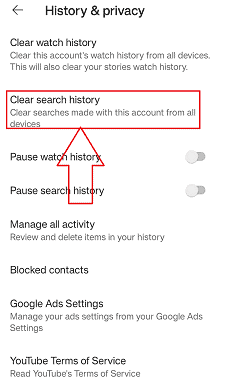
- Ecco fatto, la tua cronologia delle ricerche verrà eliminata correttamente seguendo i passaggi precedenti.
Come visualizzare ed eliminare la cronologia delle ricerche di YouTube su iPhone
- Avvia l'applicazione YouTube sul tuo iPhone e tocca l'icona di ricerca per visualizzare la cronologia delle ricerche di YouTube. Per eliminare la cronologia delle ricerche di YouTube, tocca l'icona "Profilo" disponibile in alto a destra.
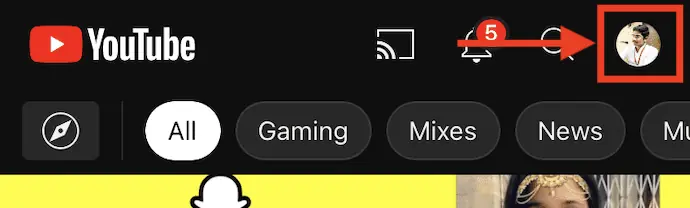
- Quindi troverai varie opzioni relative al tuo account YouTube e al tuo account Google. Tocca l'opzione "Impostazioni" dall'elenco delle opzioni.
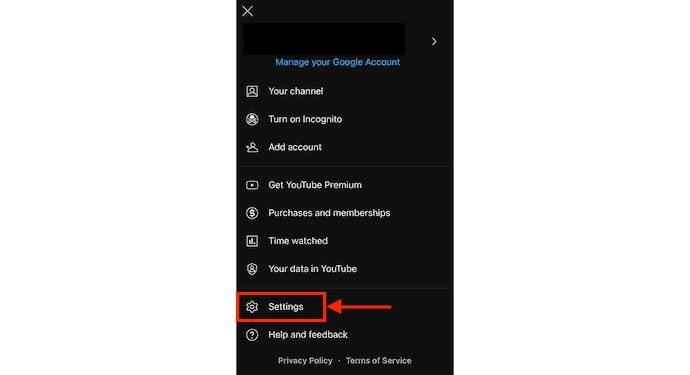
- Scegli la sezione "Cronologia e privacy" dalle opzioni delle impostazioni. Quindi avrai le opzioni come mostrato nello screenshot. Tocca l'opzione "Cancella cronologia ricerche" per eliminare la cronologia delle ricerche di YouTube sul tuo iPhone.
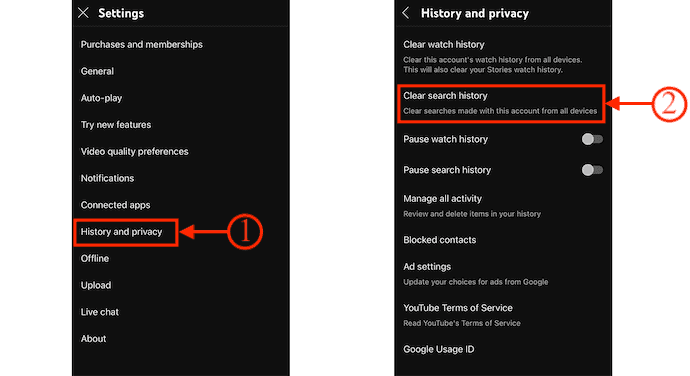
Conclusione
Ci auguriamo che tu abbia trovato utile la nostra guida per visualizzare ed eliminare la cronologia delle ricerche di YouTube su desktop e dispositivi mobili. Abbiamo delineato i vari metodi in questo post per visualizzare e cancellare la cronologia delle ricerche di YouTube. Abbiamo anche incluso informazioni su come rimuovere la cronologia delle ricerche da YouTube su desktop e dispositivi mobili. Ci auguriamo sinceramente che questo articolo sia stato utile e continueremo a informare i nostri lettori su eventuali nuove modifiche apportate a YouTube. Gratitudine per la lettura!
Spero che questo tutorial ti abbia aiutato con Come visualizzare ed eliminare la cronologia delle ricerche di YouTube. Se vuoi dire qualcosa, faccelo sapere attraverso le sezioni dei commenti. Se ti piace questo articolo, condividilo e segui WhatVwant su Facebook, Twitter e YouTube per ulteriori suggerimenti tecnici.
- Correlati: 30 migliori app di conversione da YouTube a MP3, software e sito online
- TOP 20 Canali YouTube più popolari
- Recensione di 4kFinder Video Downloader per Mac: scarica facilmente i video di YouTube su Mac
Come visualizzare ed eliminare le domande frequenti sulla cronologia delle ricerche di YouTube
Tutti i dispositivi visualizzano la cronologia di YouTube?
Tutti i dispositivi a cui accedi con questo account verranno aggiornati con tutte le modifiche apportate alla cronologia delle visualizzazioni del tuo account. La sincronizzazione delle modifiche può richiedere diverse ore se hai rimosso video dalla cronologia delle visualizzazioni mentre il dispositivo era offline.
YouTube tiene traccia delle tue ricerche passate?
Guardi quei tipi di film. Google tiene comunque traccia delle tue ricerche passate su YouTube. Puoi attivare o disattivare la cronologia delle visualizzazioni e delle ricerche di YouTube nella pagina Cronologia di YouTube dedicata di Google, che mostra tutte le tue attività.
Per quanto tempo viene archiviata la cronologia delle ricerche su YouTube?
Dopo 36 mesi, YouTube elimina automaticamente la cronologia delle visualizzazioni (3 anni). Gli utenti possono modificare questa finestra di tempo nelle loro impostazioni e, se lo desiderano, mettere in pausa o disabilitare completamente la cronologia delle visualizzazioni di YouTube.
Il proprietario del Wi-Fi può accedere alle mie ricerche nella cronologia di YouTube?
Sì, il proprietario del Wi-Fi può vedere tutti i siti web che visiti quando sei connesso alla sua rete Wi-Fi.
